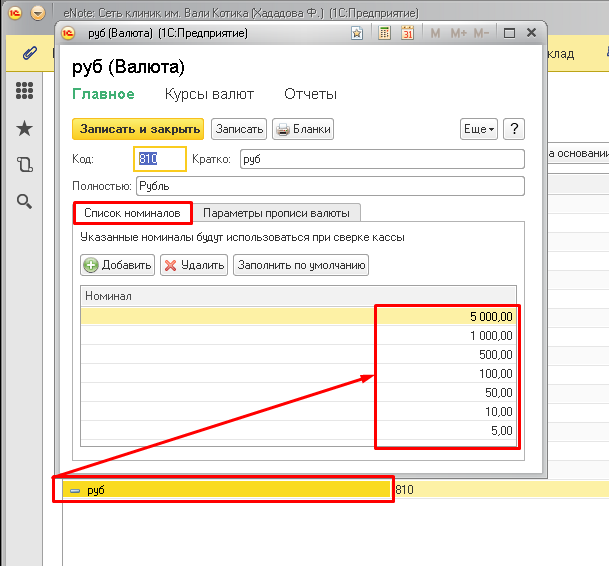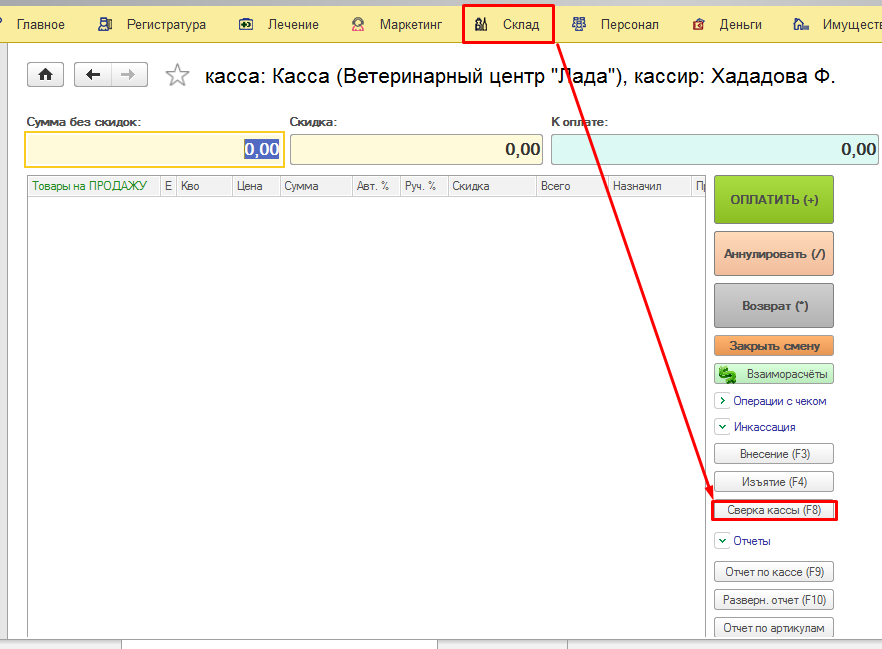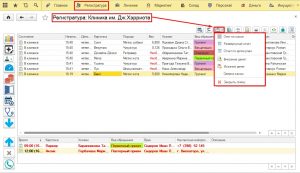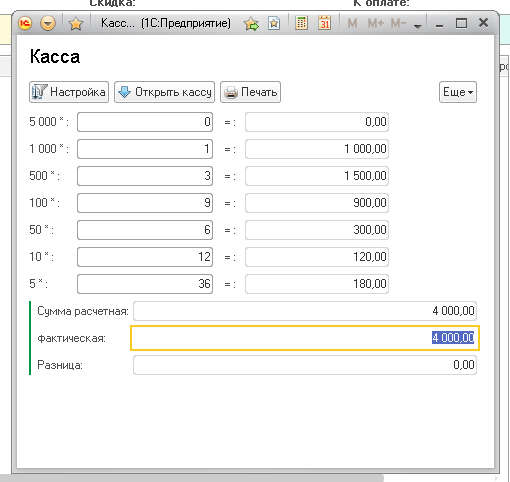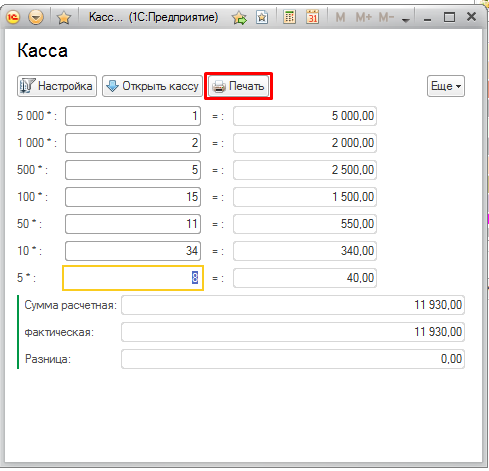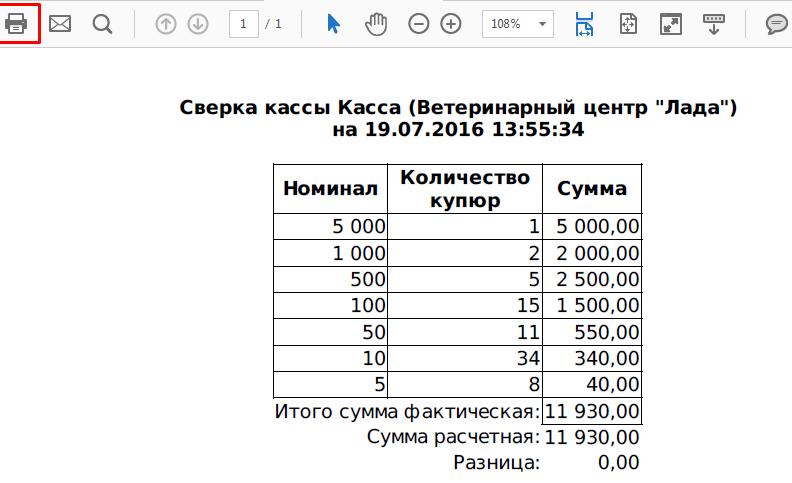Касса. Как быстро сверить кассу
Оглавление
Настройка покупюрного калькулятора
Чтобы проводить сверку кассы должны быть заданы настройки валюты учета. Сделать это можно в карточке валюты (Деньги -> Список валют и курсов) (Рис.1) или через кнопку «Настройки» в окне сверки кассы. Во вкладке список номиналов проверяем используемые номиналы, дополняем, если есть необходимость с помощью кнопки «Добавить». Указанные номиналы будут отображаться в окне сверки кассы.
Обратите внимание! Настройку списка номиналов достаточно провести единожды!
Сверка кассы
Делать сверку кассы можно неограниченное количество раз во время смены и перед ее закрытием. Сверить кассу можно в разделе Склад -> Регистрация розничных продаж -> Инкассация -> Сверка кассы (Рис.2),
либо Регистратура — >Регистратура -> Управление кассой — >Сверка кассы. (Рис.3).
В левой части открывшегося окна отобразятся номиналы купюр.
Чтобы сверить кассу:
- Вводим количество купюр каждого номинала в кассе
- В правом поле отображается сумма по номиналу
- Сверяем суммы:
- Расчетная — сумма в кассе по программе
- Фактическая — общая сумма введенных нами номиналов.
Если сумма по программе и по факту в кассе совпадает — Разница равна нулю (Рис.4).
Если разница плюсовая — в кассе излишек
Если отрицательная — в недостача.
Данные по пересчету кассы можно сохранить, распечатать или отправить по почте для хранения бумажной отчетности или если в течении смены кассиры сменяются. Для этого нажимаем кнопку «Печать» в окне сверки кассы (Рис.5)